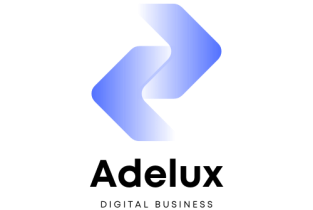Vous avez l’impression de devoir brancher votre ordinateur portable plus souvent ? La batterie de votre ordinateur a peut-être atteint sa durée de vie utile. Pour s’en assurer, Windows dispose d’un outil pratique qui peut fournir un rapport complet en pourcentage de l’autonomie de la batterie. La manipulation nécessite d’utiliser la boîte de dialogue Invite de Commandes de Windows, mais elle n’est pas insurmontable. Elle n’est pas difficile à réaliser et ne devrait pas vous stresser.
A lire aussi: Quels sont les pcs portables avec un meilleur rapport qualité-prix ?
Comment savoir l’état actuel de la batterie ?
Générez un rapport complet sur la batterie dans Windows pour garder un œil sur la santé de la batterie qui alimente votre ordinateur portable. Vous pourrez ainsi voir si elle doit être remplacée en comparant sa capacité de charge initiale à sa capacité de charge réelle.
Vous pouvez obtenir des informations détaillées sur l’état de santé de votre batterie et, en particulier, voir comment sa capacité initiale, lorsque la batterie de votre PC était neuve, se compare à sa capacité maximale actuelle. Malheureusement, les batteries finissent par s’user après des années d’utilisation et des centaines de cycles de charge.
Vous pouvez déterminer rapidement l’autonomie restante de la batterie de votre ordinateur en utilisant Windows pour générer un rapport détaillant cette information.
Après un millier de charges, la batterie est susceptible de perdre sa capacité de charge maximale. En fait, les fabricants considèrent souvent qu’une batterie doit être remplacée lorsqu’elle a perdu plus de 80 % de sa capacité initiale.

Générer un rapport d’autonomie sur Windows
Voici comment générer rapidement un rapport d’utilisation de l’énergie dans Windows 10 et Windows 11 afin de pouvoir décider s’il est temps de remplacer la batterie de votre ordinateur portable.
Ouvrez la fenêtre d’invitation de commandes
Pour commencer, lancez la fenêtre d’invite de commande de Windows. Pour ce faire, utilisez la combinaison de touches de raccourci Windows + R, puis dans la fenêtre Exécuter qui en résulte, tapez ‘cmd’ et appuyez sur OK.
Générez le rapport d’autonomie
Dans la fenêtre d’invite de commande nouvellement ouverte, tapez la commande suivante et confirmez-la en appuyant sur la touche Entrée de votre clavier.
powerconfig /batteryreport
Le rapport sur la batterie enregistré dans C:UsersNomDuPCbattery-report.html doit s’afficher dans l’Invite de commandes. Votre rapport de batterie, battery-report.html, se trouve dans le répertoire C:UsersNomDuPC.
Ouvrez le rapport de l’autonomie
Lancez le navigateur de fichiers de Windows et cliquez sur Ce PC dans la barre latérale gauche. Ensuite, faites un clic droit sur le disque local (C :), choisissez Utilisateurs, puis double-cliquez sur le dossier associé au nom de la session pour y accéder.
Vous y trouverez le fichier battery-report.html qui contient toutes les informations sur l’alimentation de votre ordinateur. Il suffit de double-cliquer dessus pour l’ouvrir dans votre navigateur Web par défaut.
Regardez si la capacité de charge maximale est vérifiée
La nécessité de remplacer la batterie d’un PC peut être déterminée en comparant sa capacité de charge maximale à sa capacité de charge initiale, qui est exprimée en milliwattheures (mWh) et correspond à la capacité de la batterie lorsqu’elle était neuve.
Ces détails figurent souvent en haut du rapport, sous la rubrique « Batteries installées« . La capacité nominale indique la capacité prévue de la batterie, tandis que la capacité de charge complète indique sa capacité de charge réelle.